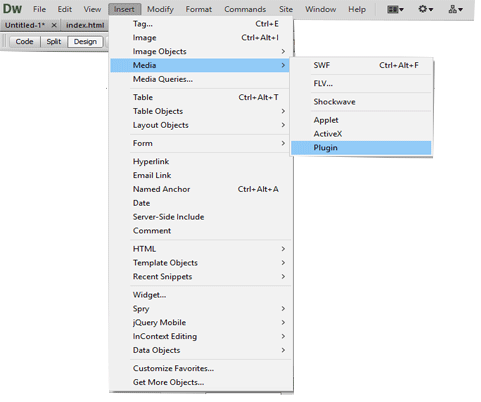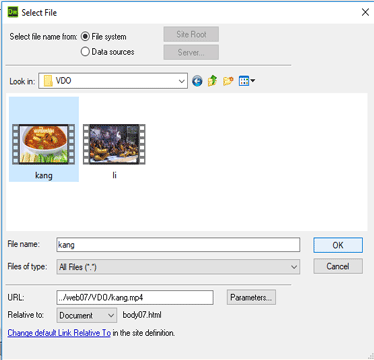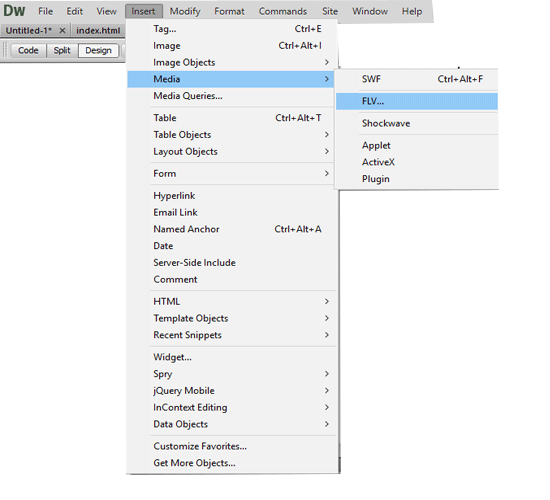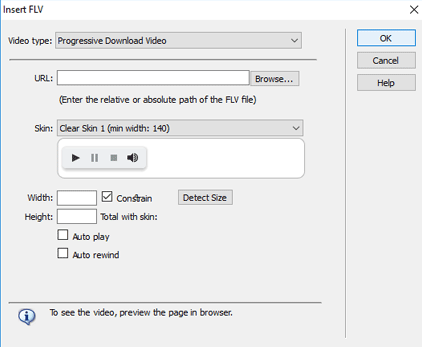ก่อนอื่นให้เราเตรียมไฟล์ Flash และ Shockwave ให้เรียบร้อย จากนั้นจึงแทรกไฟล์ Flash และ Shockwave ลงในหน้าเว็บ ตามขั้นตอนดังนี้
1. กำหนดตำแหน่งที่จะแทรก แล้วคลิกเมาส์เลือกเพื่อแทรกไฟล์ Flash หรือไฟล์ Shockwave
2. ดับเบิลคลิกเลือกไฟล์ที่ต้องการแทรก
3. ตั้งชื่อหัวเรืองที่ต้องการ จากนั้นคลิกปุ่ม OK
4. ไฟล์ที่เลือกถูกแทรกเข้ามาในหน้าเว็บ
เราสามารถทดสอบการใช้งานไฟล์ Flash ในโปรแกรม Dreamweaver ได้เลย โดยไม่ต้องเปิดผ่านทางบราวเซอร์ โดยให้คลิกที่เมาส์ที่ปุ่ม Play จาก Property Inspector ดังนี้